
ТОР 5 статей:
Методические подходы к анализу финансового состояния предприятия
Проблема периодизации русской литературы ХХ века. Краткая характеристика второй половины ХХ века
Характеристика шлифовальных кругов и ее маркировка
Служебные части речи. Предлог. Союз. Частицы
КАТЕГОРИИ:
- Археология
- Архитектура
- Астрономия
- Аудит
- Биология
- Ботаника
- Бухгалтерский учёт
- Войное дело
- Генетика
- География
- Геология
- Дизайн
- Искусство
- История
- Кино
- Кулинария
- Культура
- Литература
- Математика
- Медицина
- Металлургия
- Мифология
- Музыка
- Психология
- Религия
- Спорт
- Строительство
- Техника
- Транспорт
- Туризм
- Усадьба
- Физика
- Фотография
- Химия
- Экология
- Электричество
- Электроника
- Энергетика
Создание двумерной константы
- Выделите в книге блок ячеек из четырех столбцов и трех строк.
- В строке формул введите указанную ниже формулу, а затем нажмите клавиши CTRL+SHIFT+ВВОД.
={1,2,3,4;5,6,7,8;9,10,11,12}
Вы получите следующий результат:
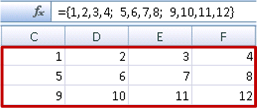
Использование констант в формулах
Теперь, когда вы научились вводить константы массива, разберем простой пример, в котором используются полученные знания.
- Откройте пустую книгу.
- Скопируйте представленную ниже таблицу, начиная с ячейки A1. Для применения конечного форматирования воспользуйтесь расположенной рядом кнопкой Параметры вставки.
- В ячейке A3 введите указанную ниже формулу, а затем нажмите клавиши CTRL+SHIFT+ВВОД.
=СУММА(A1:E1*{1,2,3,4,5})
Обратите внимание, что константа будет автоматически заключена в дополнительный набор скобок, поскольку она введена как формула массива.
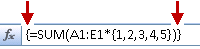
В ячейке A3 появится значение 85. В следующем разделе поясняется работа этой формулы.
Краткий обзор синтаксиса констант массивов
Использованная формула состоит из нескольких частей.

-- Функция
-- Сохраненный массив
-- Оператор
-- Константа массива
Последний элемент в скобках представляет собой константу массива: {1,2,3,4,5}. Следует учитывать, что в Excel константы массива не заключаются в скобки автоматически. Это необходимо сделать вручную. Кроме того, не забывайте, что после добавления константы в формулу массива требуется нажать сочетание клавиш CTRL+SHIFT+ВВОД, чтобы ввести эту формулу.
Поскольку в первую очередь выполняются операции с элементами, заключенными в скобки, далее будут использоваться значения, хранящиеся в книге (диапазон A1:E1), и соответствующий оператор. На этом этапе формула выполнит умножение значений в сохраненном массиве на соответствующие значения в константе. Это эквивалент следующей формулы:
=СУММА(A1*1,B1*2,C1*3,D1*4,E1*5)
В последнюю очередь выполняется сложение значений при помощи функции СУММ, итоговое значение 85 отображается в ячейке A3:
Чтобы избежать использования сохраненного массива и выполнять операцию исключительно в памяти, замените сохраненный массив другой константой массива:
=СУММА({3,4,5,6,7}*{1,2,3,4,5})
Для этого скопируйте функцию, выделите пустую ячейку в книге, вставьте формулу в строку формул, а затем нажмите сочетание клавиш CTRL+SHIFT+ВВОД. Вы получите тот же результат, что и в предыдущем упражнении, где использовалась формула массива =СУММА(A1:E1*{1,2,3,4,5}).
Элементы, которые можно использовать в константах
Константы массива могут содержать числа, текст, логические значения (такие как ИСТИНА и ЛОЖЬ), а также значения ошибок (например, #N/A). Можно использовать числа в целочисленном, десятичном или экспоненциальном формате. При включении текста необходимо заключить его в двойные кавычки (").
Константы массива не могут содержать дополнительные массивы, формулы или функции. Другими словами, они могут содержать только текст или числа, разделенные запятыми или точками с запятой. При вводе такой формулы, как {1,2,A1:D4} или {1,2,СУММА(Q2:Z8)}, выводится предупреждение. Кроме того, числовые значения не могут содержать знаки процента, знаки валюты, запятые или кавычки.
Именование констант массива
Возможно, лучший способ использовать константы массива \endash присвоить им имена. Именованные константы проще использовать, они позволяют частично скрыть сложность формул массива от начинающих пользователей. Чтобы присвоить имя константе массива, а затем использовать ее в качестве формулы, выполните следующие действия:
- На вкладке Формулы в группе Определенные имена выберите команду Присвоить имя.
Откроется диалоговое окно Присвоить имя. - В поле Имя введите Квартал1.
- В поле Объект ссылки введите следующую константу (не забудьте ввести скобки вручную):
={"Январь","Февраль","Март"}
Содержимое этого диалогового окна должно иметь следующий вид:

- Нажмите кнопку ОК.
- В рабочем листе выделите строку из трех пустых ячеек.
- Введите указанную ниже формулу, а затем нажмите клавиши CTRL+SHIFT+ВВОД.
Квартал1
Будет отображен следующий результат:

При использовании именованной константы в качестве формулы массива не забудьте ввести знак равенства. Если не сделать этого, массив будет интерпретирован как строка текста. Кроме того, помните, что можно использовать сочетания текста и чисел.
Устранение проблем, связанных с константами массива
Если константы массива не действуют, проверьте наличие перечисленных ниже причин.
- Возможно, некоторые элементы разделены неверным знаком. Если запятая или точка с запятой опущена или указана в неверном месте, создание константы может завершиться неудачей либо может быть выведено предупреждение.
- Возможно, выделен диапазон ячеек, не соответствующий числу элементов в константе. Например, если выделен столбец из шести ячеек для использования в константе с пятью ячейками, в пустой ячейке будет выведено значение ошибки «#N/A». Наоборот, если выделено слишком мало ячеек, значения, не имеющие соответствующей ячейки, будут пропущены.
Использование констант массива
В следующих ниже примерах демонстрируется несколько способов, при помощи которых можно применять константы массива в формулах массива. В некоторых из примеров используется функция ТРАНСП, которая выполняет преобразование строк в столбцы и наоборот.
Не нашли, что искали? Воспользуйтесь поиском: